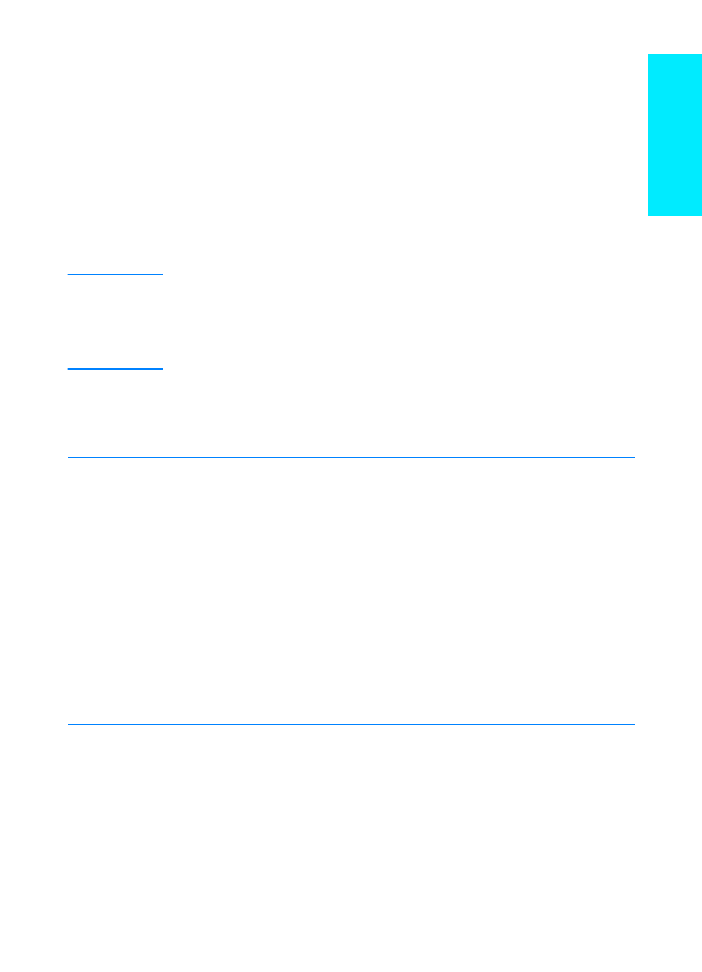
Namestitev v programu Windows
Glede na izbrano vrsto kabla je v programu Windows na voljo več možnosti za
namestitev programske opreme:
z
Če ste uporabili paralelni kabel, preberite spodnji odsek.
z
Če ste uporabili kabel USB, pojdite na stran 15.
z
Če ste uporabili omrežni kabel, pojdite na stran 18.
Paralelni kabel
Opomba
V navodilih za namestitev programov predvidevamo, da je bil računalnik med izvajanjem
korakov v poglavjih “5. korak: Povežite tiskalniški kabel” in “6. korak: Priključite napajalni
kabel” IZKLOPLJEN. Če je bil računalnik med temi koraki VKLOPLJEN in ga še niste ponovno
zagnali, lahko še vedno namestite tiskalnikovo programsko opremo, vendar se bodo koraki
razlikovali od spodaj navedenih. Pri namestitvi tiskalnikove programske opreme uporabite
navodila za Windows NT 4.0 na strani 14.
1
Vklopite računalnik in zaprite vse odprte programe.
2
Sledite navodilom za vašo različico programa Windows:
Windows 3.1x
(samo
gonilnik)
a
Izberite “Main”, “Control Panel”, “Printers”.
b
V oknu “Printers” kliknite “Add”. Na spustnem seznamu izberite “Install Unlisted or
Updated Printer”, nato kliknite “Install”.
c
Vstavite CD tiskalnika HP LaserJet 2200 v pogon CD-ROM.
d
Kliknite “Browse”. Premaknite se v mapo “D:\English\Drivers\Win3x” (kjer je D
črka vašega pogona CD-ROM). Izberite “oemsetup.inf” in kliknite “OK.”
e
Izberite gonilnik za tiskalnike serije HP LaserJet 2200. Kliknite “OK”.
f
Zaprite vsa okna in ponovno zaženite računalnik.
g
Če želite preveriti uspešnost namestitve, odprite program po lastni izbiri in odprite
ali ustvarite preprost dokument.
h
Preverite, ali se prikaže ime pravilnega tiskalnika, in natisnite dokument.
i
Če se dokument natisne pravilno, je namestitev končana. Nadaljujte z 8. korakom
na strani 20. (Če tiskalnik ne natisne ničesar ali če je dokument natisnjen
nepravilno, preberite “Če imate težave” na strani 21.)
Windows 95
a
Na zaslonu naj bi se prikazalo okno čarovnika za posodobitev gonilnikov naprav.
b
Vstavite CD tiskalnika HP LaserJet 2200 CD v pogon CD-ROM.
c
Glede na različico programa Windows 95:
•
Kliknite gumb “Naprej”> (če je na voljo) in preskočite na 3. korak,
opisan spodaj.
- ali -
•
Kliknite “V redu” in nadaljujte pri spodaj navedenem koraku d.
d
Natipkajte
D:\9xME_LPT
(kjer je
D
črka pogona CD-ROM) in kliknite “V redu”.
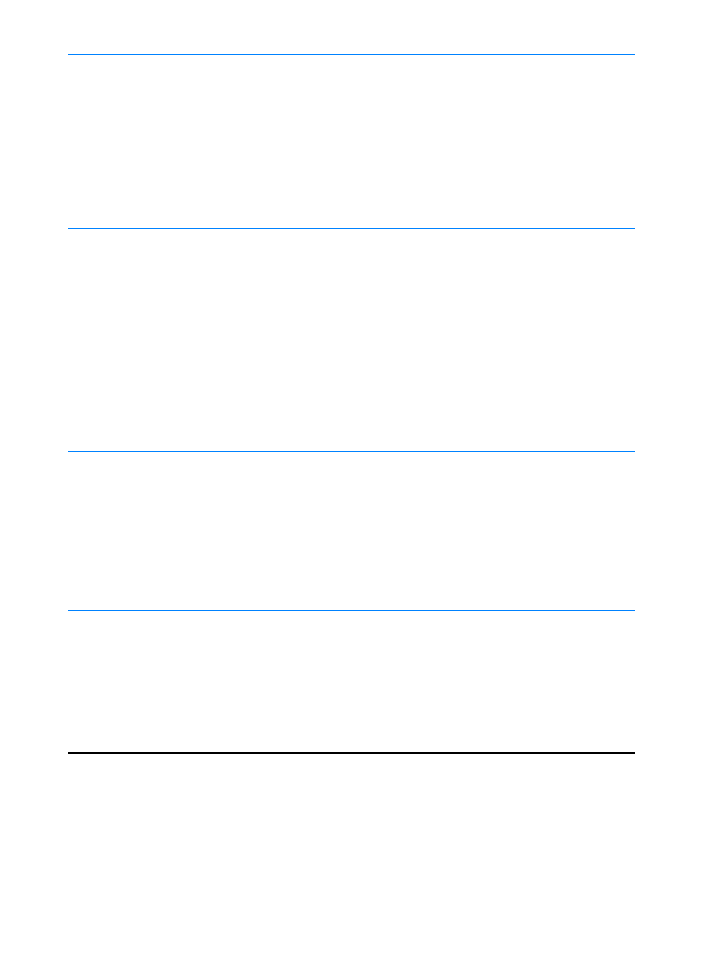
14
SLWW
3
Sledite navodilom na zaslonu in namestite programsko opremo.
Windows 98
a
Na zaslonu naj bi se prikazalo okno čarovnika za dodajanje nove strojne opreme.
Kliknite gumb “Naprej”>.
b
Izberite “Iskanje najprimernejšega gonilnika za vašo napravo (Priporočamo)”
in kliknite “Naprej” >.
c
Potrdite želena polja. Polje “Navedite mesto:” naj bo potrjeno (polji
“Disketni pogoni” in “Pogoni CD-ROM” naj NE bosta potrjeni).
d
Vstavite CD tiskalnika HP LaserJet 2200 v pogon CD-ROM.
e
V okvirček “Mesto:” natipkajte
D:\9xME_LPT
(kjer je
D
črka vašega pogona
CD-ROM). Kliknite gumb “Naprej”>.
Windows 2000
in Windows XP
a
Na zaslonu naj bi se prikazalo okno čarovnika “Found New Hardware Wizard”.
Kliknite gumb “Next”>.
b
Izberite “Search for a suitable driver for my device (recommended)” in nato kliknite
“Next”>.
c
V okvirčku “Optional search locations:” kliknite želena mesta. Polje “Specify a
location:” naj bo potrjeno. (polji “Floppy disk drives” in “CD-ROM drives” naj
NE bosta potrjeni). Kliknite gumb “Next”>.
d
Vstavite CD tiskalnika HP LaserJet 2200 CD v pogon CD-ROM.
e
V okvirček “Copy manufacturer’s files from:” natipkajte
D:\2000_XP
(kjer je
D
črka vašega pogona CD-ROM) in kliknite “OK”.
f
Čarovnik bo prikazal okno, v katerem sporoča, da je našel gonilnik.
Kliknite gumb “Next”>.
Windows
Millennium
a
Na zaslonu naj bi se prikazalo okno čarovnika za dodajanje nove strojne opreme.
b
Izberite “Navedite mesto gonilnika (napredno)” in kliknite “Naprej”>.
c
Izberite “Iskanje najprimernejšega gonilnika za vašo napravo. (Priporočamo)” in
nato potrdite želena polja. Polje “Navedite mesto:” naj bo potrjeno (polje
“Izmenljiv medij” naj NE bo potrjeno).
d
Vstavite CD tiskalnika HP LaserJet 2200 v pogon CD-ROM.
e
V okvirček “Navedite mesto:” natipkajte
D:\9xME_LPT
(kjer je
D
črka vašega
pogona CD-ROM). Kliknite gumb “Naprej”>.
Windows
NT 4.0
Če želite namestiti programsko opremo v operacijski sistem Windows NT 4.0, morate imeti
skrbniške pravice (za zagon in ponovni zagon).
a
Vstavite CD tiskalnika HP LaserJet 2200 CD v pogon CD-ROM.
b
Ko se prikaže pozdravni zaslon, sledite navodilom na zaslonu. Če se pozdravni
zaslon ne prikaže: Kliknite “Start”, nato “Run”, natipkajte
D:\SETUP
(kjer je
D
črka vašega pogona CD-ROM) in kliknite “OK”.
c
Kliknite gumb poleg napisa “Install Printer”.
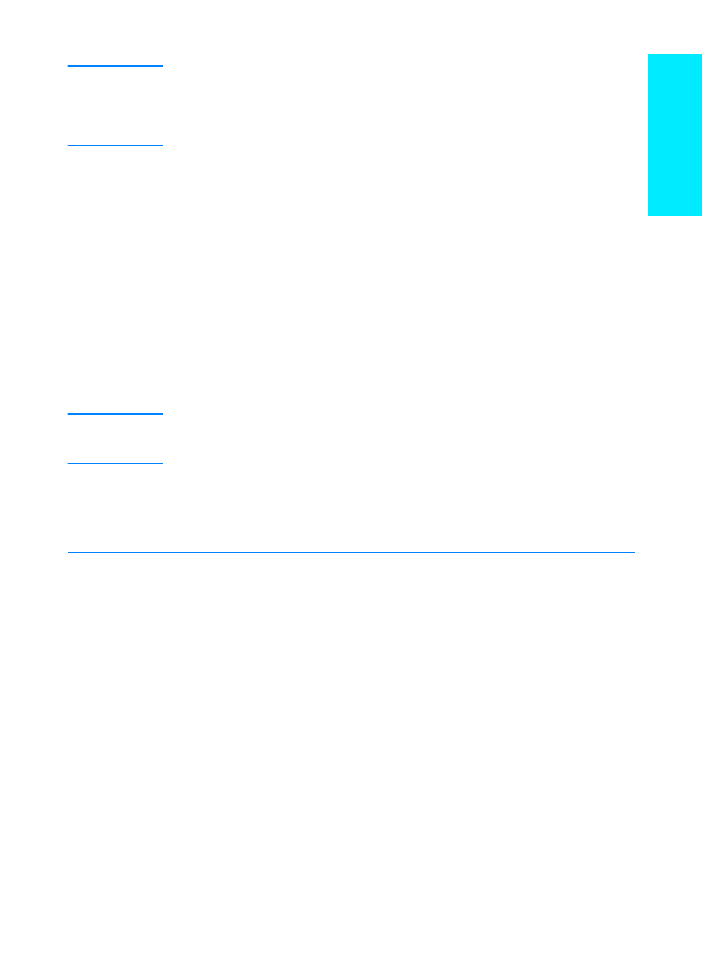
SLWW
7. korak: Namestite tiskalnikovo programsko opremo 15
Slovenščina
Opomba
Pred koncem namestitve preverite, ali je poleg napisa “Print a test page” prikazana kljukica
(ko se prikaže poziv).
Če se v programu Windows 2000 prikaže okno “Found New Hardware Wizard” pred koncem
namestitve, kliknite “Cancel”.
4
Kliknite “Finish”.
5
Če vas računalnik pozove, da ga ponovno zaženete, kliknite “Yes”. Tiskalnik bo natisnil
preskusno stran po ponovnem zagonu računalnika. Če vas računalnik ne pozove,
da ga ponovno zaženete, bo tiskalnik takoj natisnil preskusno stran. (Če uporabljate
Windows NT 4.0, vam ni treba ponovno zaganjati računalnika.)
6
Če se preskusna stran natisne pravilno, je namestitev končana. Nadaljujte v poglavju
“8. korak: Zabeležite in shranite pomembne informacije” na strani 20. (Če tiskalnik ne
natisne ničesar ali če preskusne strani ne natisne pravilno, preberite “Če imate težave”
na strani 21.)
Če ste za povezavo uporabili kabel USB
Opomba
Programi Windows 3.1x, 95 in NT 4.0 ne podpirajo povezav prek kablov USB. Spodnja
navodila veljajo za računalnike s programi Windows 98, 2000 ali Millennium. Če želite
povezati kabel USB z Macintoshem, glejte “Namestitev v Macintosh” na strani 17.
1
Če je računalnik izklopljen, ga vklopite. Zaprite vse odprte programe.
2
Sledite navodilom za vašo različico programa Windows:
Windows 98
a
Na zaslonu naj bi se prikazalo okno čarovnika za dodajanje nove strojne opreme.
Kliknite gumb “Naprej”>.
b
Izberite “Iskanje najprimernejšega gonilnika za vašo napravo (Priporočamo).”
in kliknite “Naprej”>.
c
Potrdite želena potrditvena polja. Polje “Navedite mesto:” naj bo potrjeno
(polji “Disketni pogoni” in “Pogoni CD-ROM” naj NE bosta potrjeni).
d
Vstavite CD tiskalnika HP LaserJet 2200 v pogon CD-ROM.
e
V okvirček “Navedite mesto:” natipkajte
D:\98ME_USB
(kjer je
D
črka vašega
pogona CD-ROM). Kliknite gumb “Naprej”>.
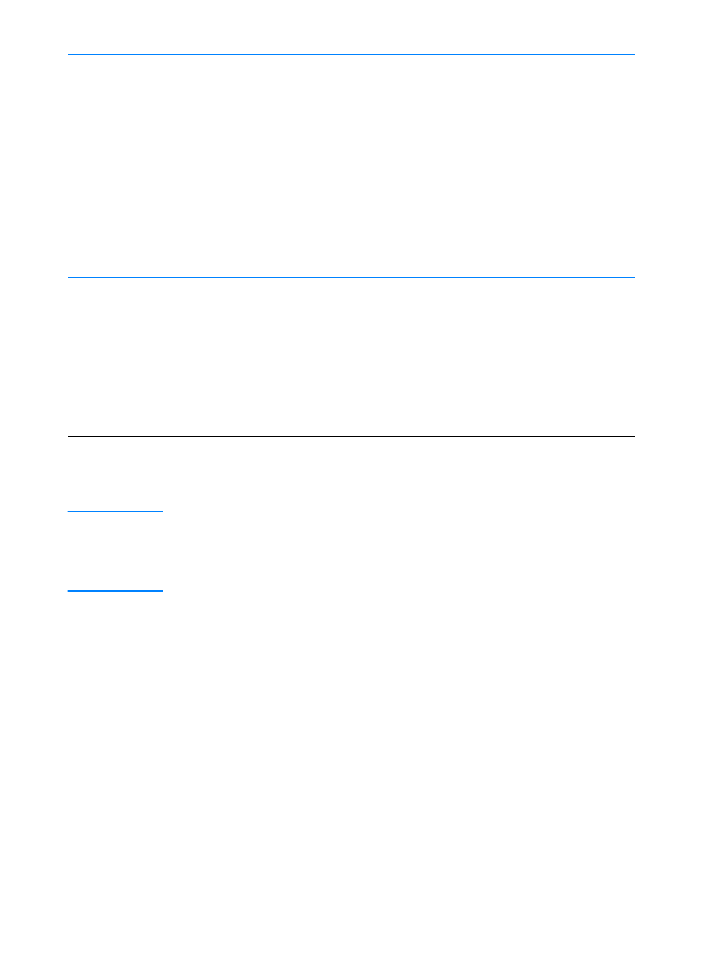
16
SLWW
3
Sledite navodilom na zaslonu in namestite programsko opremo.
Opomba
Pred koncem namestitve preverite, ali je poleg napisa “Natisni preskusno stran” (Print a test
page) prikazana kljukica (ko se prikaže poziv).
Če se v programu Windows 2000 prikaže okno “Found New Hardware Wizard” pred koncem
namestitve, kliknite “Cancel”.
4
Kliknite “Dokončaj” (Finish).
5
Če vas računalnik pozove, da ga ponovno zaženete, kliknite “Da” (Yes). Tiskalnik bo
natisnil preskusno stran po ponovnem zagonu računalnika. Če vas računalnik ne pozove,
da ga ponovno zaženete, bo tiskalnik takoj natisnil preskusno stran.
6
Če se preskusna stran natisne pravilno, je namestitev končana. Nadaljujte v poglavju
“8. korak: Zabeležite in shranite pomembne informacije” na strani 20. (Če tiskalnik ne
natisne ničesar ali če preskusne strani ne natisne pravilno, preberite “Če imate težave”
na strani 21.)
Windows 2000
in Windows XP
a
Na zaslonu naj bi se prikazalo okno čarovnika “Found New Hardware Wizard”.
Kliknite gumb “Next”>.
b
Izberite “Search for a suitable driver for my device (recommended)” in nato
kliknite “Next”>.
c
V okvirčku “Optional search locations:” kliknite želena mesta. Polje “Specify a
location:” naj bo potrjeno. (polji “Floppy disk drives” in “CD-ROM drives” naj
NE bosta potrjeni). Kliknite gumb “Next”>.
d
Vstavite CD tiskalnika HP LaserJet 2200 CD v pogon CD-ROM.
e
V okvirček “Copy manufacturer’s files from:” natipkajte
D:\2000_XP
(kjer je
D
črka vašega pogona CD-ROM) in kliknite “OK”.
f
Čarovnik bo prikazal okno, v katerem sporoča, da je našel gonilnik.
Kliknite gumb “Next”>.
Windows
Millennium
a
Na zaslonu naj bi se prikazalo okno čarovnika za dodajanje nove strojne opreme.
b
Izberite “Navedite mesto gonilnika (napredno)” in kliknite “Naprej”>.
c
Izberite “Iskanje najprimernejšega gonilnika za vašo napravo. (Priporočamo).”
in nato potrdite želena polja. Polje “Navedite mesto:” naj bo potrjeno.
(polje “Izmenljiv medij” naj NE bo potrjeno).
d
Vstavite CD tiskalnika HP LaserJet 2200 v pogon CD-ROM.
e
V okvirček “Navedite mesto:” natipkajte
D:\98ME_USB
(kjer je
D
črka vašega
pogona CD-ROM). Kliknite gumb “Naprej”>.
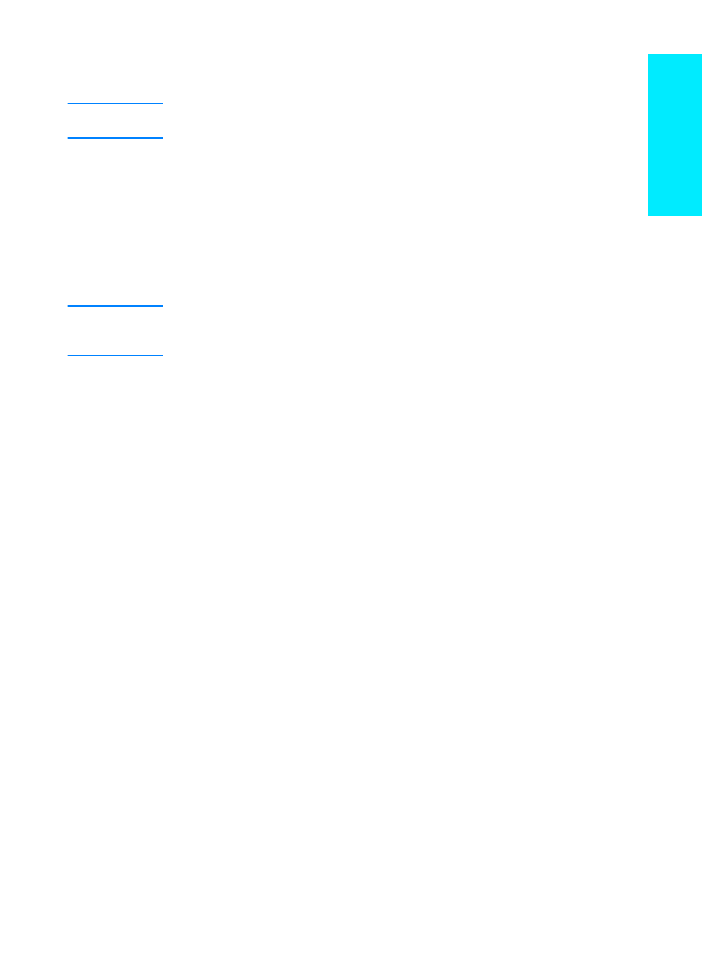
SLWW
7. korak: Namestite tiskalnikovo programsko opremo 17
Slovenščina